Populāra attālinātās pieslēgšanās programma , kas darbojas līdzīgi kā programma Supremo. TeamViewer ir bez maksas nekomerciālai izmantošanai.
Tīmekļa vietne: teamviewer.com
Darbības un iespējas ir līdzīgas kā programmai Supremo.
Lai iegūtu un izmantotu šo programmu:
- Programmas mājas lapā apstiprina sīkdatņu (Cookies) izmantošanu, nospiežot uz pogas Accept All Cookies (Piekrist visām sīkdatnēm),
- Veic programmas faila lejupielādi, nospiežot pogu Download for free (Lejupielādēt bez maksas):
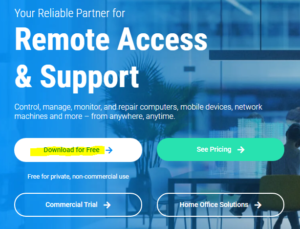
- Datora mapē Downloads (Lejupielādes) vai citā norādītajā saglabāšanas vietā sameklē lejupielādēto failu TeamViewer_Setup.exe
- Palaiž instalācijas failu ar peles pogas dubultklikšķi uz tā,
- Programmas logā izvēlas darbību servera pusei- datoram, kuram jāpieslēdzas:
- Run only (one time use)-Palaist programmu vienai izmantošanas reizei. Ja programmu aizvērs vai restartēs datoru, atkārtota pieslēgšanas nebūs iespējama. Var strādāt uzreiz, nekādas papildus darbības nav jāveic. Būs pieejams datora ID un parole vienai pieslēgšanās reizei.
vai: - Custom installation- with unattended access support (Izvēles instalācija)- instalēt kā servisu (serveri) patstāvīgai pieslēgšanās iespējai. Šajā gadījumā būs jāizvēlas droša parole savienojuma nodrošināšanai. Programma strādās arī pēc datora restartēšanas vai atkārtotas ieslēgšanas:
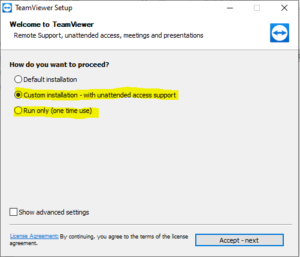
- Run only (one time use)-Palaist programmu vienai izmantošanas reizei. Ja programmu aizvērs vai restartēs datoru, atkārtota pieslēgšanas nebūs iespējama. Var strādāt uzreiz, nekādas papildus darbības nav jāveic. Būs pieejams datora ID un parole vienai pieslēgšanās reizei.
- Nospiež pogu Accept- next (piekrist- tālāk),
- Apstiprina darbību drošības brīdinājuma logā un instalācijas paziņojumā,
- Instalācijas logā izvēlas atbildi uz jautājumu Do you want to try TeamViewer commercially? (Vai vēlaties izmantot TeamViewer komerciālos nolūkos) atzīmi No, I only need TeamViewer for personal use (Nē, vēlos TeamViewer izmantot personīgai lietošanai):
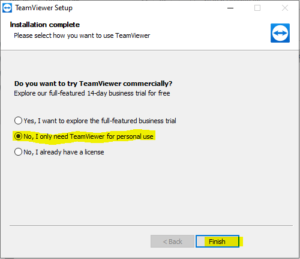
- Nospiež pogu Finish (Pabeigt)
- Vednī Unattended access nospiež pogu Next (tālāk):

- Izvēlas un apstiprina paroli. Nospiež pogu Next (Tālāk),
- Ja nav nepieciešams izveidot lietotāja kontu TeamViewer sistēmā, izvēlas opciju I don’t want to create TeamViewer account now (Patreiz nevēlos izveidot TeamViewer kontu):
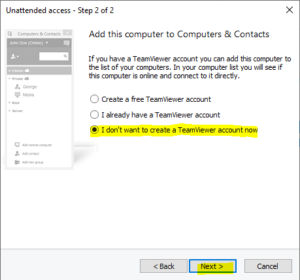
- Nospiež pogu Next (Tālāk),
- Pieraksta datora ID numuru. Tas nemainīsies, pārstartējot datoru.
Lai pieslēgtos attālināti datoram, uz kura jau darbojas programma TeamViewer
- Palaiž instalācijas failu ar peles pogas dubultklikšķi uz tā,
- Programmas logā izvēlas darbību Run only (one time use) (Palaist vienu reizi)
- Nospiež pogu Accept- run (Piekrist- palaist)
- Programmas loga labajā pusē Centrol remote Computer (Pieslēgties attālinātam datoram) ieraksta attālinātā datora ID numuru:
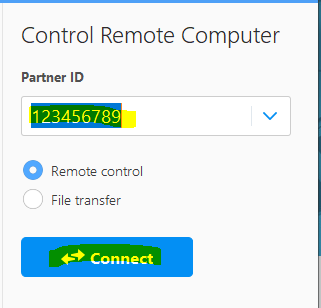
- Nospiež pogu Connect
- Ieraksta paroli: